Guía de descarga e instalación de las bibliotecas de Nexo Cristiano
Si solicitaste algunas de nuestras bibliotecas gratuitas, recibiste el enlace de descarga en tu casilla de correo electrónico desde la nube de Mega, al enviar el formulario de suscripción a nuestro boletín.
En el caso de las bibliotecas con contenido Premium, la información se envía por correo electrónico o WhatsApp, y ofrecemos un servicio de transferencia y descarga rápida, y además el soporte personalizado de nuestro equipo.
Como descargar desde Mega?
Tomemos la biblioteca de la Biblia Popular para ejemplo de descarga e instalación. Haciendo clic en enlace que has recibido, se visualiza una pantalla similar a esta imagen inferior.
 |
| Amplia la imagen haciendo clic |
Como leerás en la primera gráfica, hay dos opciones Descargar como ZIP o Importar a tu nube.
Si haces clic en la opción Descargar como ZIP. (en el menú superior hacia la derecha), escoge donde quieres descargar, y aceptar. En unos momentos iniciará la descarga.
U optar por Importar a Mi nube que requiere abrir una cuenta gratuita en Mega, y te permite mantener todo los archivos en la nube, acceder online cuantas veces quiera, y además descargar más rápido utilizando el sincronizador de Mega, hacer contactos y chatear con otros usuarios. En pocos minutos se abre una cuenta, es gratis y solo requiere una dirección de email.
En la gráfica siguiente veremos una tercera opción para descargar.
 |
| Amplia la imagen haciendo clic |
Si ya tienes una cuenta en Mega, existe una tercera alternativa de descarga. Es la de añadirnos como contacto, (si has adquirido algunas de nuestras bibliotecas de pago, ya tu dirección de correo electrónico fue añadida).
Ingresa a tu cuenta en Mega, en el menú lateral derecho, hay varios iconos (ver gráfica superior).
Haz clic en el icono de contactos, revisa que Nexo Cristiano sea uno de tus contactos, o añádenos y espera la confirmación.
Haz clic en icono con flechas invertidas, se abrirá la pestaña de Elementos compartidos, y encontrarás los archivos y carpetas que se compartieron contigo.
Puedes visualizar online, o descargar con el botón derecho del mouse.
Gestiona tus bibliotecas en Calibre e-Books
La mayoría de la colecciones de e-books que encuentras en el sitio, tienen una característica diferencial, se pueden instalar en la aplicación Calibre e-Books.
Considerado por los críticos como el mejor gestor de colecciones de libros electrónicos, de código abierto. y de actualización gratuita. Utilizado en más de 30 países, con más de 3 millones de instalaciones activas. Sencillez de uso y de adaptación, muy intuitivo y personalizable a la necesidad del usuario. Que además de poder leer, también puedes escuchar los ebooks como si fuera un audiolibro. .
Calibre eBook administra tus e-books, incluso catalogar libros físicos, y otros archivos digitales, gráficas, y audios. Altamente personalizable a tus necesidades y gusto particular. Modificar metadatos, buscar, añadir libros, llevar notas, comentarios, etc.
Como primer paso, hay que descargar la aplicación Calibre e-Books para tu sistema operativo – Windows, Mac o Linux - desde su sitio oficial. Ir al enlace
Nota: Solo descarga e instala la aplicación desde su sitio oficial, o desde el enlace que recibiste por correo electrónico o desde nuestro número de WhatsApp
En próximos tutoriales veremos la versión portátil o portable, y para Android.
Ya descargado, se instala como cualquier otra aplicación, aceptamos las condiciones, damos aceptar, y eso es todo.
Una vez instalado, observaremos una pantalla similar a la imagen inferior. Incluye por defecto una biblioteca con el nombre Calibre Library, con el ebook de Guía de inicio rápido.
 |
| Amplia la imagen haciendo clic |
Seleccionamos el botón Bibliotecas. Y escogemos la primera opción: Cambiar o crear biblioteca. Ver imagen inferior.
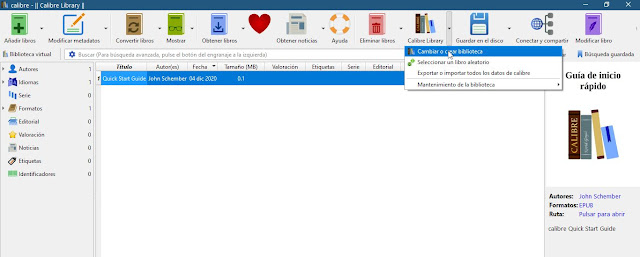 |
| Amplia la imagen haciendo clic |
Tildamos la casilla: Usar la biblioteca existente en la nueva ubicación.
La biblioteca existente es la que se descargó desde Mega, y la ubicación puede ser Mis documentos, o la carpeta de Mega Sync
En la gráfica inferior vemos la biblioteca instalada, donde podemos buscar por autor, etiqueta, serie, editorial, agregar nuevos libros, y decenas de funciones más.
 |
| Amplía la imagen haciendo clic |

